
- •1. Інформація, її властивості. Кодування інформації. Одиниці вимірювання інформації.
- •2. Історія розвитку обчислювальної техніки. Застосування еом в різних галузях людської діяльності.
- •3. Архітектура сучасного пк. Базові структури пк.
- •Магістрально-модульний принцип будови комп’ютера.
- •Архітектура персонального комп'ютера
- •4. Системний блок: основні його вузли.
- •Вміст системного блоку.
- •5. Запам'ятовуючи пристрої комп'ютера та їх основні характеристики. Зовнішні та внутрішні запам'ятовуючи пристрої. Одиниці ємності запам'ятовуючих пристроїв.
- •6.Пристрої введення та виведення інформації.
- •Джойстик
- •Світлове перо
- •Графічний планшет
- •Рідкокристалічні дисплеї
- •Види принтерів.
- •7. Програма far Manager. Призначення, основи роботи. Операції з файлами і каталогами.
- •Типи вікон Windows хр
- •Структура вікна папки Windows хр
- •Операції з вікнами
- •9. Головне меню, довідка Windows. Структура типового вікна. Робота з вікнами.
- •Структура вікна папки Windows хр
- •10.Робота з файлами та папками в операційній системі Windows.Стандартні програми Windows.
- •Якщо ні вихідного, ні кінцевого адрес переміщення не видно на екрані, перемістити файли або папки можна за допомогою наступної процедури. Перейменування файлів
- •11. Електронні таблиці та їх призначення. Створення, редагування та форматування таблиці. Робота з функціями.
- •12. Програма табличного процесора Excel. Виконання обчислень за формулами, побудова діаграм та графіків функцій.
- •13. Програми створення презентацій. Вимоги до презентацій. Основні операції.
- •14. База даних та їх типи. Послідовність створення нової бази даних в субд Access.
- •15. Системи опрацювання графічних зображень. Призначення та основні функції. Створення і редагування графічних зображень за допомогою графічного редактора.
- •Питання 16
- •1.2 Як можна редагувати малюнок редактором “Paint”
- •Редагування малюнка.
- •17. Текстові редактори та їх призначення. Ведення, редагування та форматування тексту у текстовому редакторі Word.
- •Виділення тексту документа I його фрагмента
- •18. Робота з фрагментами тексту у текстовому процесорі Word. Копіювання та перенесення фрагментів. Вставка об'єктів.
- •Вставлення рисунків у документ
- •Форматування рисунків
- •Вставлення в текст документа графічних об'єктів
- •19. Комп'ютерні мережі: класифікація, основні характеристики та принципи використання.
- •20. Поняття про комп'ютерні віруси. Антивірусні програми, їх класифікація та принципи роботи. Профілактика зараження комп'ютерними вірусами.
- •Можливі симптоми вірусного ураження
- •21. Архівація інформації. Призначення та основні функції програм-архіваторів.
- •22. Алгоритми, їх властивості. Типи алгоритмів. Способи подання алгоритмів. Виконавець алгоритмів.
- •Види алгоритмів
- •Способи запису алгоритмів
- •Блок–схема алгоритму
- •23. Етапи розв'язання задачі з допомогою еом. Поняття інформаційної моделі задачі. Етапи розв'язання задач з використанням еом
- •I етап. Постановка задачі
- •II етап. Описання алгоритму
- •III етап. Запис і трансляція програми
- •IV етап. Налагодження програми
- •V етап. Експлуатація програми
- •24. Поняття про мову програмування. Класифікація мов програмування. Основні поняття мови програмування Pascal та робота в її середовищі.
- •2. Поняття про інтерпретацію та компіляцію програм.
- •25. Структура програми мовою програмування Pascal лінійні програми.
- •26. Алгоритми з розгалудженнями. Оператори розгалудження у Pascal.
- •27. Циклічні алгоритми. Оператори повторення у Pascal.
- •28. Поняття масиву. Основні задачі з масивами у Pascal.
- •29. Глобальна мережа Інтернет. Принципи функціювання глобальної мережі.
- •1. Глобальна мережа Інтернет. Принципи функціонування глобальної мережі.І
10.Робота з файлами та папками в операційній системі Windows.Стандартні програми Windows.
Перш ніж ви зможете перемістити або скопіювати файл або папку, їх потрібно виділити. Коли ви виділяєте файл або папку, вони підсвічуються. Можна виділити одночасно кілька файлів або папок (у цьому випадку ви зможете перемістити або скопіювати всі ці файли або папки одночасно).
Щоб виділити файл або папку, виконаєте одну з наступних дій.
• Клацніть на файлі або папці, що ви хочете виділити.
• Якщо ви працюєте в стилі Web, укажіть на файл, що ви хочете виділити. Приблизно через секунду файл буде виділений підсвічуванням.
Щоб виділити безперервну послідовність файлів або папок (назви яких у списку випливають строго одне за одним, як показано на мал. ), виконаєте одну з наступних дій.
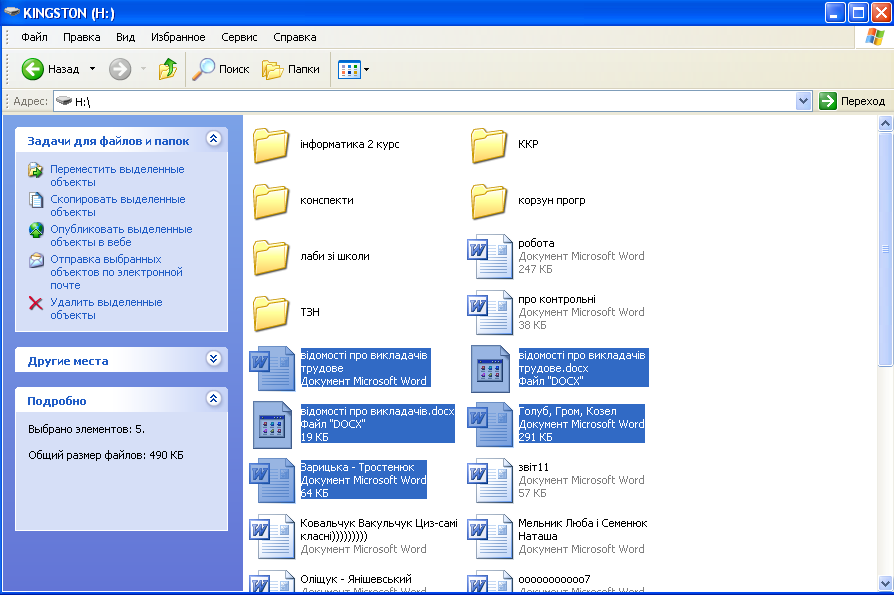 •
•
Клацніть на першому файлі або папці в списку, що ви хочете виділити, а потім натисніть клавішу <Shift> і, не відпускаючи її, клацніть на назві останнього файлу (папки) у цьому списку.
• Якщо ви працюєте в стилі Web, укажіть на перший файл (або папку) у списку, що ви хочете виділити, а потім натисніть клавішу <Shift> і, не відпускаючи її, укажіть на назву останнього файлу (папки) у цьому списку.
Щоб виділити послідовність файлів або папок, назви яких у списку не випливають одна за одною (див. мал. ), виконаєте одну з наступних дій.
• Клацніть на першому файлі або папці в переліку, що ви хочете виділити, а потім натисніть клавішу <Ctrl> і, не відпускаючи її, клацайте на назвах інших файлів (папок) у цьому переліку.
• Якщо ви працюєте в стилі Web, укажіть на перший файл (або папку) у переліку, що ви хочете виділити, а потім натисніть клавішу <Ctrl> і, не відпускаючи її, указуйте на назви інших файлів (папок) у цьому переліку.
Копіювання і переміщення файлів і папок
Після того як файли або папки, з якими ви хочете працювати, будуть виділені, їх можна копіювати або переміщати. Коли ви копіюєте файл або папку, вихідні файл або папка залишаються незмінними, а копія міститься по зазначеній вами адресі. Таким чином, з'являється другий екземпляр копіюючого файлу або папки.
Коли ви переміщаєте файл або папку, вони розташовуються по зазначеній вами новій адресі. У цьому випадку як і раніше залишається лише один екземпляр файлу або папки (по новій адресі).
Найпростіший спосіб скопіювати або перемістити файл або папку – скористатися методом "перетягнути й опустити". Щоб успішно виконати операцію "перетягнути й опустити", у вікні програми Мій комп'ютер або Провідник повинно бути видно як вихідне місце розташування файлу або папки, так і місце, у яке ви хочете скопіювати або перемістити цей файл або папку (мал.). Якщо ви не бачите обох цих адрес одночасно, копіювання або переміщення як і раніше можливо, однак у цьому випадку краще скористатися методом "копіювати і вставити" або "вирізувати і вставити".
Копіювання файлів і папок
Щоб скопіювати файл або папку, виконаєте наступну процедуру.
1. Виділіть файл (файли) або папку (папки), що ви хочете скопіювати.
2. Перетягнете файл (файли) або папку (папки) на нове місце. Перш ніж опустити їх на новому місці, натисніть клавішу <Ctrl> і не відпускайте її.
3. Відпустите спочатку кнопку миші, а потім — клавішу <Сtrl>.
Там вже є щось подібне? Якщо на тому місці куди ви пробуєте скопіювати свій файл, вже є файл із таким ім'ям, на екрані появиться відповідне попередження. Клацнувши на кнопці Так, можна замість існуючого файлу записати копію вашого файлу.
Якщо ні вихідного, ні кінцевого адресів копіювання не видно на екрані, скопіювати файли або папки можна за допомогою наступної процедури.
1. Виділите файл (файли) або папку (папки), що ви хочете скопіювати.
2. Клацніть на кнопці. Копіювати на панелі інструментів Стандартні кнопки або відкрийте меню Виправлення і виберіть пункт Копіювати.
3. Виберіть папку або диск, на який буде виконуватися копіювання.
4. Клацніть на кнопці Вставити на панелі інструментів Стандартні кнопки або відкрийте меню Виправлення і виберіть пункт Вставити.
Переміщення файлів і папок
Щоб перемістити файл або папку, виконаєте наступну процедуру.
1. Виділите файл (файли) або папку (папки), що ви хочете перемістити.
2. Приступайте до перетаскування файлу (файлів) або папки (папок) на нове місце. Перш ніж опустити них на новому місці, натисніть клавішу <Shift> і не відпускайте її.
3. Відпустите спочатку кнопку миші, а потім — клавішу <Shift>
Метод "перетягнути і опустити". Якщо ви переміщаєте файли в межах одного і того ж диска (наприклад, з однієї папки в іншу на диску С:), при перетаскуванні не треба удержувати у натиснутому положенні клавішу <Shift>. Крім того, якщо ви копіюєте файли з одного диска на інший, не треба утримувати в натиснутому положенні клавішу <Ctrl>.
